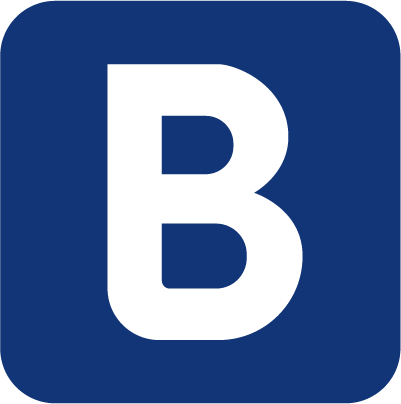A부터 E까지, 뉴스레터 전송 서비스 '메일침프' 사용법

‘메일침프’ 서비스를 사용해 자체 뉴스레터를 보내고 있다. 메일침프 A to Z를 알려달라는 요청을 받았다. 하지만 내가 아는 건 몇 개 안 되므로 한 E 정도 쓴다 치고 아는 선에서만 정리해봤다. 이 정도만 써도 대충 보내는 건 할 수 있다. 조금 더 알고 공부해서 쓸수록 메일침프를 더 잘 활용할 수 있다. 일이 다 그런 식이지, 뭐. 일단 써 보자. 최근 메일침프 디자인이 리뉴얼됐다. 사진과 현재 서비스 모습은 다소 다를 수 있다는 점 감안하자.
메일침프란?
|2001년 창립한 ‘메일침프’는 미국 조지아주 애틀랜타에 위치한 회사로 뉴스레터 발송 솔루션을 제공하고 있다. 메일침프는 뉴스레터 종합 관리 솔루션이다.
조직에서 뉴스레터를 발송하는 일을 맡았다면 꼭 써봐야 하는 서비스다. 사용자 관리를 위한 뉴스레터든, 상품을 팔기 위한 이메일 마케팅이든 상관없다. 메일침프는 뉴스레터 관련해서 생각할 수 있는 거의 모든 기능을 가지고 있다.
‘어 혹시 이런 기능 있나’하고 살펴보면 꼭 있다. 유사한 서비스도 있다고 하는데, 아무래도 메일침프가 가장 잘 알려져 있다. 메일침프는 무료 계정으로도 월 2천명 이하 구독자에게 1만2천건 이하의 메일을 발송할 수 있기 때문에 개인 단위 사업자가 부담 없이 쓰기에 좋다. 물론 기능 중 몇 가지는 유료 계정 한정으로만 사용할 수 있는데, 없어도 큰 부담은 없다.
템플릿
|템플릿을 골라 쓸 수 있다.
간단하게 쓰자고 접근하면 역시 이 기능이 가장 인상 깊다. 각종 템플릿이 구비돼 있다. 기본적인 레이아웃을 고를 수도 있고, 메일침프가 기본으로 제공하는 테마 중에서 활용할 수도 있다. 본격적으로 하려는 사람에게는 기본 테마가 아쉽게 느껴질 수 있겠다. 자기가 직접 코드로 짠 템플릿을 업로드해서 사용하는 것도 가능하다.
주 목적이 글 전달이기 때문에 블로그 느낌의 템플릿을 선택하고, 초벌 원고 하나를 업로드해 뒀다. 이후에는 캠페인을 하나 만들 때마다 글과 사진을 갈아 끼워가면서 발송하고 있다. 블로그에 익숙한 사람이라면 쉽게 만질 수 있다.
리스트
캠페인에 들어가기 전, 리스트부터 짜야 한다. 우선 구독을 희망하는 사람들에게 신청을 받아야 한다. 구독 신청은 Wufoo나 Squarespace 같은 외부 서비스를 사용할 수 있다. 나는 어차피 많은 사람이 볼 것 같지 않아서 익숙한 구글 폼을 사용해 하나하나 구독 신청을 받았다. 그렇게 확보한 리스트를 바탕으로 입력을 제공해주는 폼을 따라 하면 된다. 디테일하다고 생각한 기능 중 하나인데, 입력 란에서부터 신규/업데이트 여부를 정해서 중복을 제거할 수 있다.
내가 운영하는 뉴스레터는 5-6개 정도의 섹션으로 구분된다. 글을 주로 쓰고 있는 브런치 매거진 기준 구독자가 스스로 매거진을 선택할 수 있게 했다. 리스트 상에서는 그룹 기능을 활용해서 구분했다. 이 기능을 활용해 메일을 보낼 때 해당 매거진을 구독하겠다고 한 그룹 사람들에게만 보내고 있다. 기능을 살펴보면 구독자 관리도 유연하게 할 수 있는 것으로 보인다.
뉴스레터가 익숙한 사람에게는 당연한 기능 중 하나인데, ‘더블 옵트인’을 활성화시키는 게 좋다. 이메일 인증을 통해서 구독을 확인하는 절차다. 이게 있어야 해당 구독자가 제대로 메일을 넣었는지 아닌지를 확실히 할 수 있다. 그간 뉴스레터를 보내면서 2건이 꼭 튕겨서 돌아오길래(bounced) 대체 뭐가 원인인지 한참 고민했었다. 살펴보니 그냥 메일 주소에 오타가 있었다(…) 더블 옵트인을 썼었다면 아마 이런 문제가 없었을 거다.
캠페인
메일 한 번 보낼때마다 캠페인을 하나 생성한다. 대략의 순서는 이렇다.
To : 받을 사람들 설정
From : 보낸 쪽의 이름, 이메일 주소를 설정한다.
Subject : 뉴스레터 타이틀과 프리뷰 텍스트를 적을 수 있다.
Content : 저장한 템플릿 중 쓸 걸 하나 가지고 와서, 수정 후 업로드 한다.
테스트 이메일도 보낼 수 있다. 이후 예약 발송 시간을 정해서 캠페인을 런칭하면 된다. 설정한 시각이 되면 메일이 발송되고, 앱으로 안내가 온다. 끝.
리포트
메일이니까 주요 지표는 역시 오픈율, 클릭률. 리포트에서는 이 두 가지를 가장 주요하게 보여준다. 뉴스레터 발송 직후 오픈-클릭의 시간별 흐름을 확인 할 수 있다. 어떤 링크를 몇 번이나 클릭했는지, 뉴스레터를 자주 열어본 사람은 누구인지, 아직까지 안 열어본 사람은 누구인지 같은 내용들을 확인할 수 있다. 이걸 보고 non opener에게 다시 메일을 보낸다든가 등의 행동을 할 수 있다. 개별 캠페인 말고 전체적인 흐름은 메일침프 메인화면에서 바로 보여준다.
메일침프 앱
메일침프 앱도 꽤 잘 만들어져 있기 때문에 PC에서 확인할 수 있는 정보의 대부분을 확인할 수 있다. 개략적으로 편집하고 발송하는 것도 가능은 하다. 다만 모바일이라는 한계가 있어서 정보량이 비교적 많은 뉴스레터를 편집하기엔 다소 불편하다. 습관적으로 리포트를 확인하는 용도로 좋다.